
W obliczu niepoprawnej pracy lub upadku platformy oprogramowania serii 40, kontrolując choć z "starym człowiekiem" zgodnie z nowoczesnymi standardami, ale wciąż cudownie kopiarta z funkcjami i dziś telefonem Nokia 6300 (RM-217), jego właściciele Często szukasz sposobu samopomoralnego oprogramowania. Artykuł proponuje dwie skuteczne metody ponownej instalacji systemu zgodnie z określonym modelem dostępnym dla wszystkich użytkowników.
Niezależnie od ostatecznego celu oprogramowania Nokia 6300, następujący użytkownicy są przeprowadzane na własny niebezpieczeństwo i ryzyko, a także w pełnym przyjęciu odpowiedzialności za uzyskany wynik, w tym negatywny!
Przygotowanie
Przed przełączeniem systemu ponownego instalowania telefonu Nokia 6300 bezpośrednio musisz przeprowadzić niektóre manipulacje przygotowawcze i odczytać zalecenia dotyczące bezpiecznego i szybkiego rozwiązania do zadania artykułu wyrażonego w tytule tytułu.Niezbędny
Wszystkie dostępne do tej pory metody ponownej instalacji i aktualizacji systemu na urządzeniach Nokia Seria 40. Zapraszamy do użytku specjalistycznego oprogramowania działającego w systemie Windows. Tak więc, w celu uzyskania pomyślnej pracy na oprogramowaniu układowym w rozważanym modelu, kabel PC i miniusB będzie wymagany do sparowania urządzenia mobilnego i "Big Brother", a także zapewnienie interakcji kierowców.
Instalacja kierowców
Ponieważ interakcja zainstalowanego zainstalowanego programu oprogramowania sprzętowego z urządzeniem mobilnym jest możliwa dopiero po integracji w systemie Windows zestaw wyspecjalizowanych kierowców, ich obecność na komputerze powinna zostać pobrana wcześniej. Najłatwiejszym sposobem uzyskania wszystkich niezbędnych komponentów, przy użyciu urządzenia automatycznego dostarczonego przez producenta, zwana Kabel Nokia Connectivity.
- Pobierz najnowszą wersję Instalatora Sterownika Nokia na poniższym linku i uruchom odebrane plik EXE.
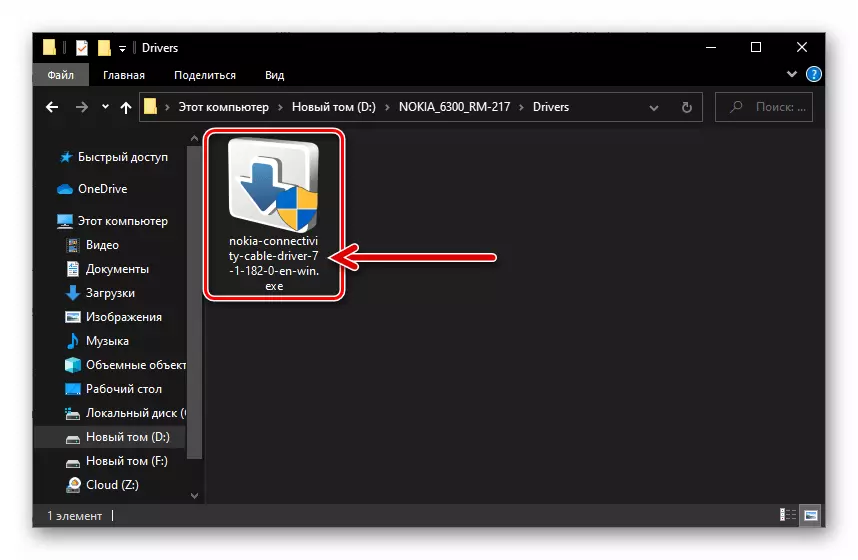
Pobierz sterowniki dla Nokia 6300 Telefon Firmware (RM-217)
- Kliknij znacznik wyboru w wyborze języka instalatora.
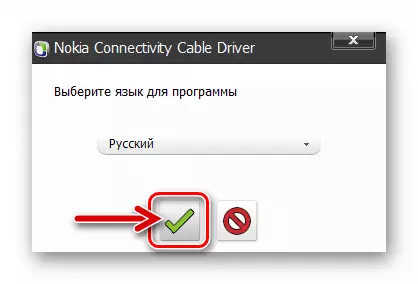
- Następnie naciśnij przycisk strzałki wskazując w prawo.

- Przetłumacz przycisk radiowy w "Akceptuję ..." pod tekstem umowy licencyjnej i kliknij strzałkę "Kontynuuj".

- Spodziewaj się instalacji sterowników do urządzeń firmy Nokia na komputerze.

- Kliknij przycisk za pomocą zielonego znacznika wyboru po otrzymaniu powiadomienia "Instalacja zakończona".

Tworzenie kopii zapasowych informacji
Jeśli planowany jest system urządzenia, który ma zostać ponownie zainstalowany, na ogół funkcjonalny, przed procedurą oprogramowania oprogramowania, zaleca się skopiowanie danych zawartych w repozytorium sklepu do niezawodnego miejsca przechowywania, oczywiście, jeśli reprezentują wartość dla Ciebie.
Uczyń określoną ręczną ręczną - na przykład, umieszczając kontakty na karcie SIM i / lub podłączając maszynę do komputera i skopiowanie treści na dysk. Ale jest to znacznie bardziej skuteczne dla tworzenia kopii zapasowej wszystkich informacji z urządzenia, aby użyć specjalistycznego menedżera oprogramowania do pracy z urządzeniami mobilnymi na komputerze, oferowanej przez producenta - Nokia Suite..
Pobierz Nokia Suite Manager do pracy z telefonem Nokia 6300 na komputerze
Krok 1: Instalacja oprogramowania
- Pobierz, klikając łącze powyżej, a następnie otwórz plik Nokia_suite_webinstaller_all.exe..

- Zainstaluj pakiet Nokia Manager na swoim komputerze, zgodnie z monitami kreatora konfiguracji oprogramowania. W rzeczywistości musisz kliknąć "Ustaw" w pierwszym oknie instalatora,
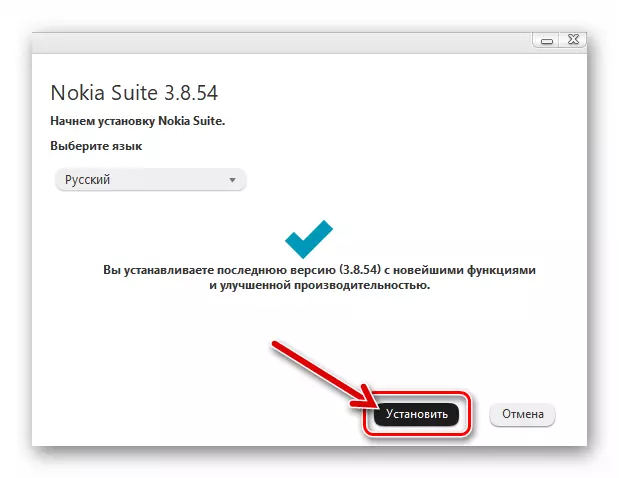
"Akceptuj" umowę licencyjną,

A następnie spodziewaj się wdrożenia programu na dysku PC.

Nawiasem mówiąc, w procesie instalacji Nokia, system Windows są zintegrowane z podłączeniem urządzenia mobilnego za pomocą połączenia USB do sterowników komputera.
- Kliknij "Uruchom Nokia Suite" w oknie wykańczania kreatora instalacji, jeśli chcesz natychmiast rozpocząć pracę z programem.

Krok 2: Kopia zapasowa
- Jeśli jeszcze tego nie zrobiono, otwórz Manager Nokia Manager za pomocą skrótu na pulpicie Windows.

- Podłącz telefon do portu YUSB komputera za pomocą kabla mini-USB. Na maszynie wybierz "OK", a następnie "Tryb Nokia" - "Wybierz".
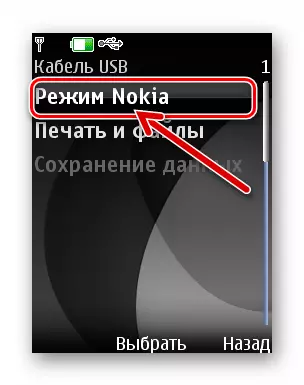
- Po otrzymaniu w podłączonym urządzeniu Nokia 6300 klikniesz przycisk "Zakończ".

- W menedżerze otwórz menu "Narzędzia" i

Wybierz element "Backup".

- Kliknij "Dalej" w oknie, który się otworzy.

- Teraz, instalując / usuwając znaki w typie danych pokazanym przez listę, wybierz informacje zapisane z urządzenia mobilnego.
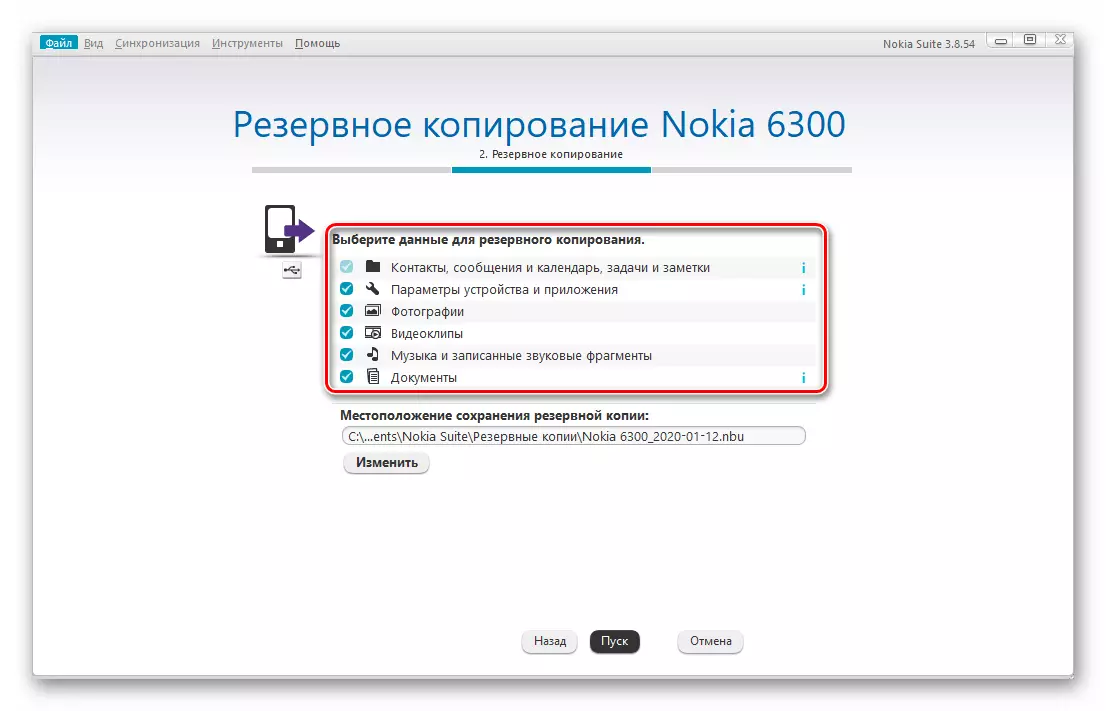
- Opcjonalnie, używając przycisku "Zmień", wybierz inny katalog na dysku PC, w którym informacje zostaną zapisane przez domyślny program
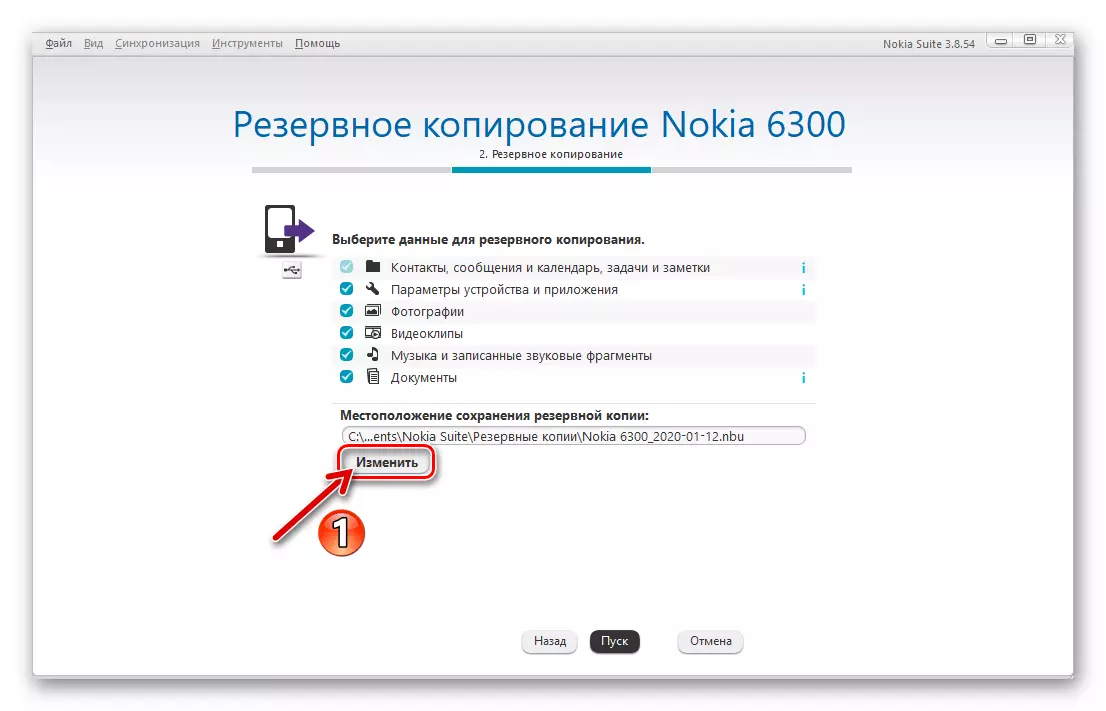
Idąc do okna "Zapisz jako".

- Aby rozpocząć odliczenie danych z pamięci urządzenia mobilnego i umieść informacje w kopii zapasowej pliku, kliknij "Start".
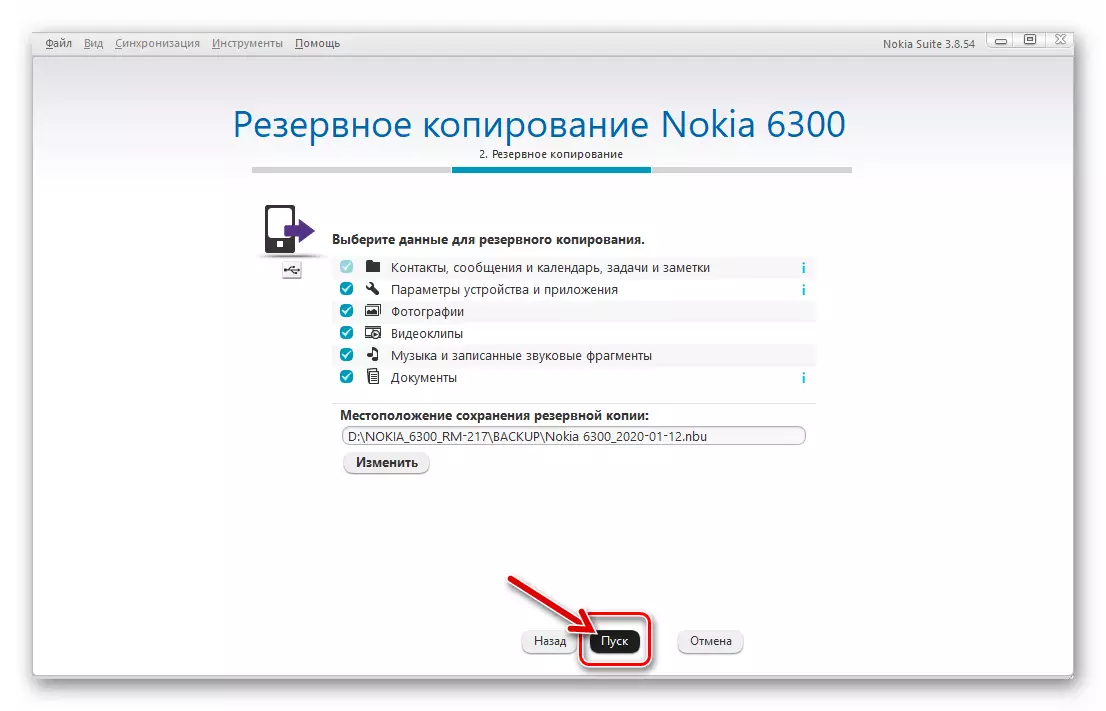
- Oczekiwać procesu kopii zapasowej Nokia 6300, a następnie

Kliknij przycisk "Zakończ".

Krok 3: Przywracanie danych z bakup
Aby wdrożyć informacje z kopii zapasowej telefonu po oprogramowaniu układowym:
- Podłącz urządzenie mobilne do programu Nokia Suite.

- W menu "Narzędzia" wybierz Przywróć.

- Kliknij "Dalej" w oknie "Przywróć Nokia 6300".

- W razie potrzeby (jeśli istnieje kilka danych zapasowych z urządzenia), wybierz kopię zapasową plików, używając listy rozwijanej "Przywróć zawartość:".

- Kliknij "Start".

- Następnie oczekiwać końca kopiowania wcześniej zapisanych informacji na telefonie.
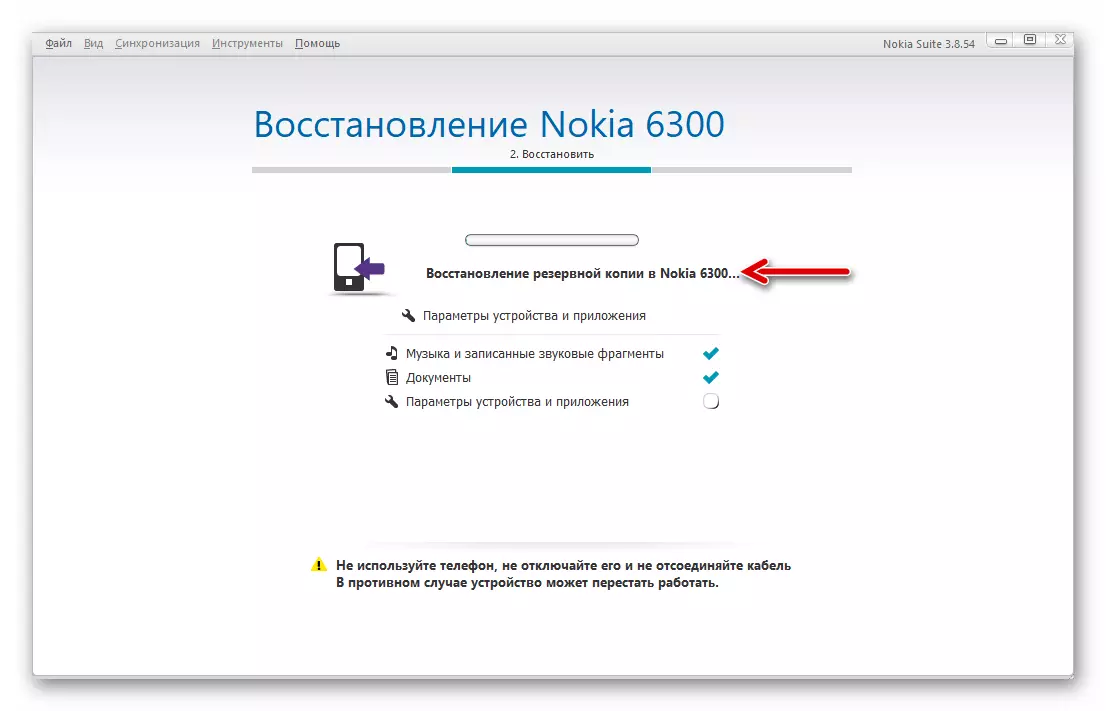
- Po zakończeniu operacji Nokia 6300 zostanie automatycznie uruchomionych,

Następnie możesz kliknąć "Ready" w oknie Menedżer, odłącz urządzenie mobilne z komputera i przejdź do dalszej pracy.

Resetuj parametry i procedurę "Hard Reset"
Nie wszystkie problemy z częścią Programu Telefonu w serii 40 wymagają usunięcia go właśnie do ponownego zainstalowania oprogramowania systemowego. Bardzo często problemy w urządzeniu mogą być spowodowane przez awarie w ustawieniach lub nagromadzonych w urządzeniu przez pozostałości aplikacji, danych itp. Tak więc, aby przywrócić odpowiedni poziom działania Nokia 6300, jest dość często, aby przeprowadzić procedurę do pełnego resetowania urządzenia, który zawiera czyszczenie jego pamięci i zwraca parametry funkcjonowania do wartości fabrycznych.
Procedura wprowadzenia ustawień (i tylko oni) Sama membrana oprogramowanie urządzenia do wartości domyślnych odbywa się przez jeden z dwóch sposobów.
- W telefonie, przejdź na ścieżce „Menu” - „Ustawienia” - „prawo. STD ustaw.”.

Wybierz „kontynuuj”. i wprowadź kod ochronny „:” (domyślnie 1234 lub 12345).

Oczekiwać ponownego uruchomienia urządzenia mobilnego, który pojawia się „Ustawienia Restored” powiadomienie.

- Pisania na klawiaturze Kombinacja siewnika * # 7780 #, kliknij „Kontynuuj”. I wprowadź kod zabezpieczający.

Poczekaj na działanie doprowadzenia wartości parametrów do fabryki, która towarzyszy ponowne uruchomienie urządzenia. Pod koniec zabiegu ponownie skonfigurować system.
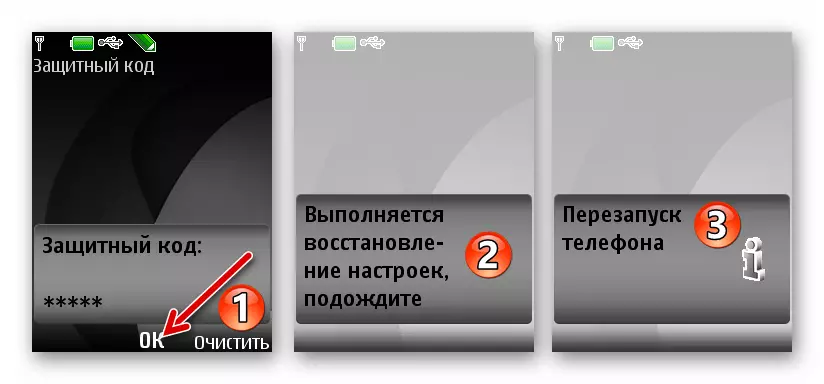
Pełny Reset Nokia 6300 (Hard Reset) , Oznacza nie tylko powrót ustawień urządzenie do pierwotnego stanu, ale także usunięcie wszystkich danych użytkownika z nim, w przypadku tego modelu, jest ona wykonywana tylko przy pomocy specjalistycznego oprogramowania. Najprostszym rozwiązaniem jest rozwój nazywa Narzędzie v1.1 MyNokia.
Ważne jest, aby pamiętać, że zalecana jest następująca procedura być przeprowadzane przed i po migać Nokia 6300 przez jedną z dostępnych metod, jeśli to możliwe.
Pobierz V1.1 Utility Narzędzie Mynokia
- Załaduj archiwum na link powyżej i rozpakuj go. Uruchom plik. MynokiaTool.exe..
- Połącz 6300 do komputera za pomocą kabla, wybierz tryb „Nokia” jako tryb połączenia.
- W oknie Mainokia Tul, kliknij na przycisk „Połącz”.
- Po otrzymaniu obszar „log”, w „telefon jest podłączony”, przejdź do zakładki „rzeczy”, klikając na jej nazwę w lewej części okna Utility.
- Kliknij „Reset Settings” i potwierdzić prośbę otrzymał od Mynokia narzędzie, klikając pod nim „OK”.
- Oczekiwać na zakończenie pełnego procesu resetowania - podczas pracy, telefon wyłączy się.
- Gdy powiadamia użytkowych Cię o pomyślnym zakończeniu swojej pracy w „Log” pola, należy odłączyć telefon od komputera, wyjmij baterię i ustawić w miejscu, a następnie uruchomić urządzenie. Następnie należy skonfigurować parametry Nokia 6300, po czym można przystąpić do dalszego wykorzystania go.



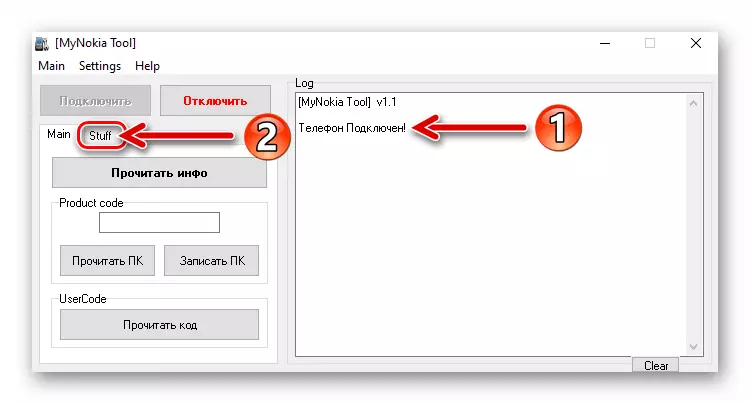
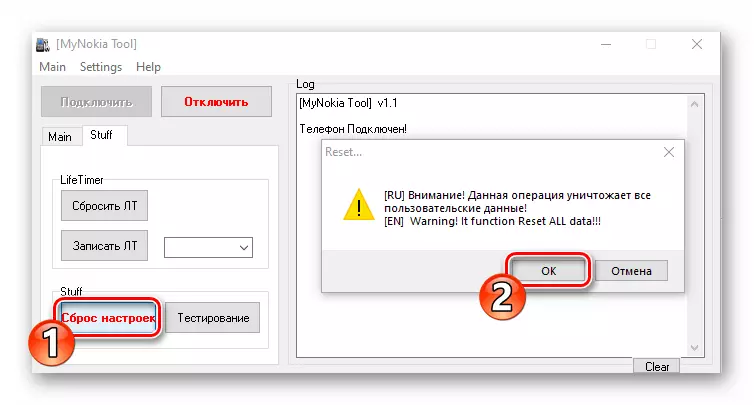

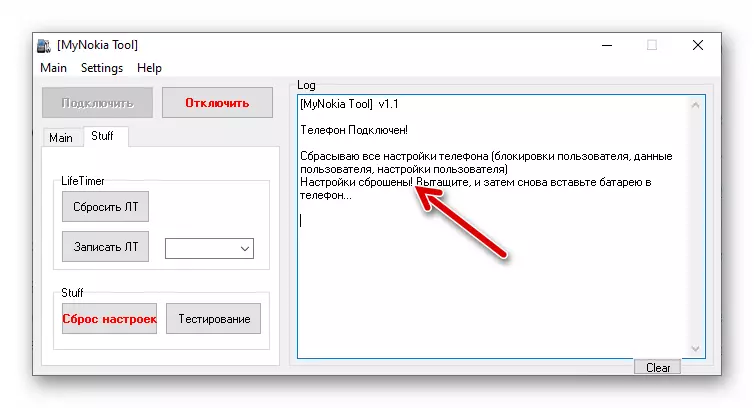
Wersje i typy oprogramowania układowego, pobierz, rozpakowywanie
Przed niczego związanego z manipulacjami firmy Nokia Firmware 6300, ważne jest, aby znaleźć numer montażu oprogramowania systemowego, który zarządza obecnie urządzeniem, ponieważ najbezpieczniejsze i zalecane podejście do ponownego zainstalowania systemu jest przeprowadzenie tej operacji bez obniżania serii 40 numer montażowy.
Wpisz urządzenie * # 0000 # Klawiatura na klawiaturze - Druga linia na ekranie, która otwiera ekran odpowiada pożądanych informacji.
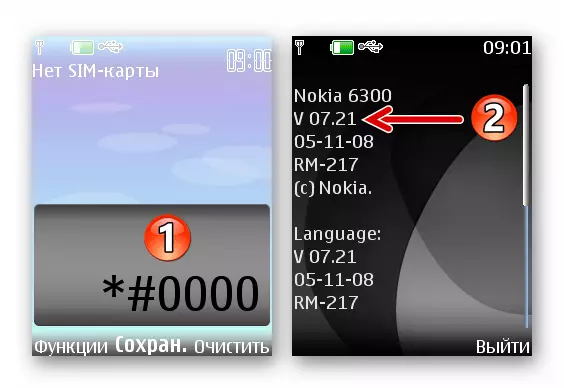
Jeśli telefon nie włącza się i dowiedzieć się, że wersja systemu nie jest możliwa, w trakcie przywracania programowej części części programu należy użyć najnowszej serii 40 montażu dla Nokia 6300 - V 7.30..
Zanim wybierzesz metodę instalacji oprogramowania systemu do urządzenia mobilnego, a raczej narzędzie oprogramowania, z którym zostanie zaimplementowana procedura, należy pobrać i rozpakować pliki integrowane z urządzeniem na dysk. W naszym artykule Następnie zademonstrujemy instalację kilku opcji oprogramowania sprzętowego dla Nokia 6300, model jest najbardziej dopuszczalny do codziennej pracy:
- Wersja 7.21. - Najnowszy oficjalny montaż systemu dla tych próbek wzorców rozważanych, które zostały dostarczone do regionu języka rosyjskojęzycznego.
Pobierz oficjalne oprogramowanie firmowe 7.21 Nokia 6300 Telefon
- Wersja 7.30 Lite. - Oprogramowanie systemowe utworzone na podstawie oficjalnej wersji oprogramowania sprzętowego z Nokia wydanej dla poszczególnych regionów, oczyszczonej z "niepotrzebnych" zgodnie z twórcami komponentów i zintegrowanym interfejsem rosyjskojęzycznym.
Pobierz firmware 7.30 Lite Telefon Nokia 6300
- Mod 7.30 Maksymalnie - różniące się od poprzedniego z proponowanych wersji systemu w celu obecności masy dodatkowych komponentów (programy, tematów, tematów) i możliwości modyfikowanych przez doświadczony system użytkowników, które mogą być zalecane dla tych, którzy chcą uzyskać najbardziej wypełnione Urządzenie natychmiast po ponownym zainstalowaniu platformy oprogramowania.
Pobierz zmodyfikowany firmware 7.30 Maksymalny telefon Nokia 6300
Po tym, jak pliki systemowe zawierające przeznaczone do zintegrowania z urządzeniami mobilnymi należy uzyskać, należy nie udać się na dysku PC:
- Otwórz pobrany rozkład oprogramowania układowego.

- Kliknij "Dalej" ("Dalej") w pierwszej

Dwa kreatora instalacji systemu Windows.

- Aby uniknąć zamieszania i dopasowywania lokalizacji plików o dalszych instrukcji z tego materiału, nie zmieniaj ścieżki rozpakowania elementów! Kliknij "Dalej" ("Dalej") w oknie, gdzie jest wskazany.

- Kliknij "Ustaw" i spodziewaj się wypełnić kopię plików oprogramowania układowego Nokia 6300 do dysku PC.
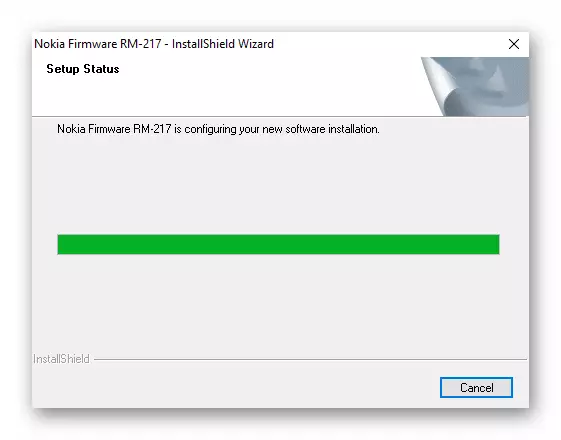
- W oknie Zakończ instalatora kliknij "Zakończ" ("Ukończ").

- Dodatkowo . Jeśli zdecydujesz się eksperymentować z różnymi wersjami systemu w telefonie, usuń oprogramowanie sprzętowe nad oprogramowaniem sprzętowym przed użyciem innego montażu! Można to zrobić za pośrednictwem panelu sterowania Windows, działając w taki sam sposób, jak gdybyś odinstalowałeś dowolny inny program z komputera.

Czytaj więcej:
Usuń program za pomocą panelu sterowania systemu Windows 7
Usuń program za pomocą panelu sterowania systemu Windows 10
Zalecenia
- Operacje sugerujące zakłócenia w części oprogramowania urządzenia powinny być przeprowadzane przez wstępnie wydane go z karty SIM i napędu wymiennego.
- Przed przeprowadzeniem procedur należy w pełni naładować baterię urządzenia.
- Podczas oprogramowania układowego i przed rozpoczęciem procedury, komputer nie powinien być otwarty, aby uruchomić wyspecjalizowane oprogramowanie dla Nokia (Ovi Suite, PC Suite, NSU itp.).
- W procesie ponownej instalacji systemu na urządzeniu mobilnym niemożliwe jest odłączenie kabla związanego z portem USB komputera z niego. I nie należy również naciskać na telefon lub próbować korzystać z funkcji w żaden inny sposób.
Jak flashować telefon Nokia 6300 (RM-217)
Wybór sposobu skutecznej interakcji z oprogramowaniem systemowym Nokia 6300 (RM-217) jest obecnie ze względu na dostępność narzędzi do prowadzenia takich operacji. Oficjalne oprogramowanie, z uwagi na wypowiedzenie wsparcia urządzenia przez producenta, dziś nie jest w stanie rozwiązać zadania ogłoszonego w tytule tytułu, więc będzie musiało zwrócić się do jednego z specjalistycznych programów, w większym stopniu przeznaczony Użyj profesjonalistów.Metoda 1: j.a.f (tylko kolejny flasher)
Znany w kręgu doświadczonych użytkowników oprogramowania modelu i inżynierów usług dla oprogramowania firmy Nokia Telefony - J.A.F. Tylko kolejny flasher) Pozwala rozwiązać prawie wszystkie zadania związane z prowadzeniem manipulacji dotyczącymi platformy programowej modelu 6300 (RM-217).
Instalowanie i uruchamianie j.a.f
- Włączanie jednego z następujących linków, pobierz odpowiedni bit zainstalowany na komputerze dystrybucyjnym drutu Windows J.A.F. Rozpakuj wynikowe archiwum.
Pobierz program Firmware Nokia J.A. 1.98.66 x64.
Pobierz program Firmware Nokia J.A. 1.98.66 x86.
- Otwórz plik J.a.f 1.98.66.exe.

- Kliknij „Dalej” w ciągu pierwszych pięciu oknach
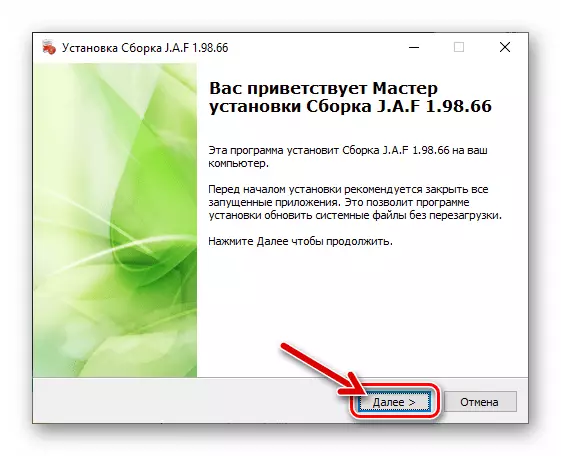
Uruchamianie kreatora instalacji programu.

- Kliknij przycisk „Set” w „All Finish, aby rozpocząć, aby rozpocząć” okno, a następnie oczekiwać, aby zakończyć kopiowanie plików na dysk komputera.

- Pod koniec instalatora, kliknij „Finish”.
- Zatrzymaj tryb zgodności z Windows XP (pakiet aktualizacji 2)

Dla „START J.A.F.” etykiety komputera pojawił się na pulpicie.
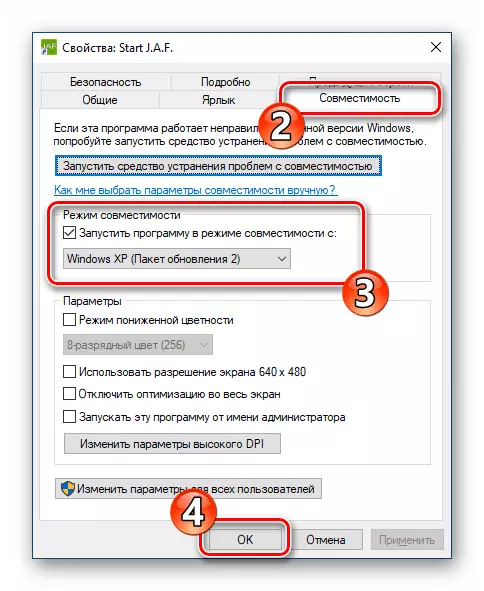
Czytaj więcej: Włącz tryb zgodności programu uruchamiania w systemie Windows
- Uruchom program. W pierwszym oknie, które zostanie otwarte, kliknij przycisk „Start”.

- Na to wszystko jest urządzenie firmware Nokia na platformie Series 40 zainstalowany, otwarty i gotowy do wykonywania swoich funkcji. Wszystkie operacje z Nokia 6300 są przeprowadzane po przejściu na zakładkę „BB5” w menu partycji programu.
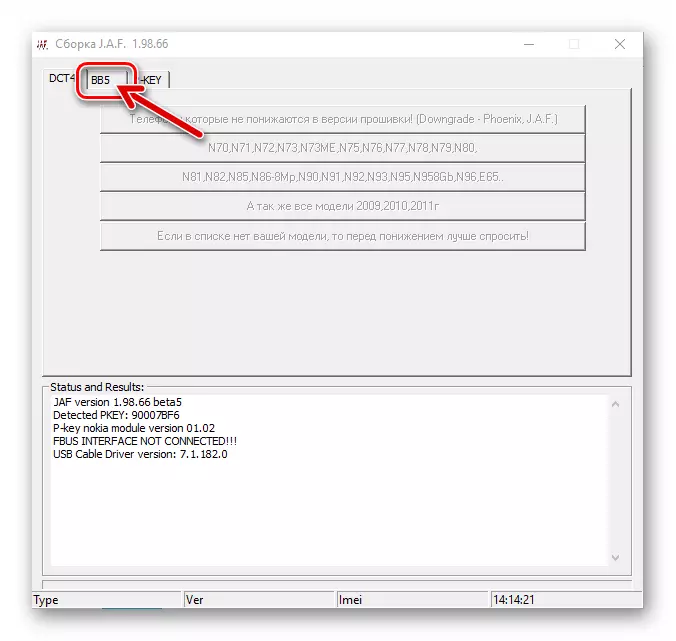
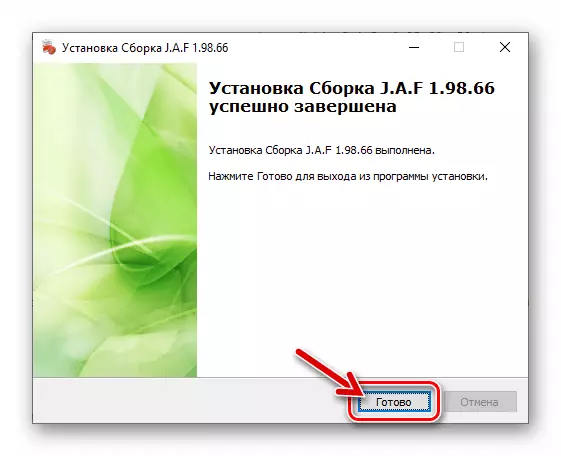
Firmware w trybie normalnym (aktualizacja)
W ogóle, pełna miganie na modelach Nokia Series 40 w stanie roboczym przez J.A.F. Wykonywane zgodnie z poniższymi instrukcjami. Zalecenia są konieczne, jeśli chcesz dostać urządzenie RM-217 w stanie „box” w aspekcie oprogramowania systemowego i / / lub zaktualizować jego firmware. W naszym przykładzie na szczycie wersji 7.21 Instalacja ma siedzibę 7,30 (Musi być wcześniej rozpakowany na dysku komputera).
- Uruchom Just Another Flasher, przejdź na zakładkę BB5.
- Podłącz dołączony urządzenie do komputera, wybierz tryb „Nokia” na nim.
- W „Operacji:” obszarze J.A.F. Kliknij przycisk przycisk odliczenie od urządzenia mobilnego - „INF”.
- Trochę poczekać do procesu, w etapie powyżej. W rezultacie ciąg stanu u dołu okna firmware zostanie wypełniona danych (model, wersję zainstalowanego systemu, IMEI) - kiedy to nastąpi, można przejść do następnego punktu instrukcji.
- Upewnij się, że japh wygląda podobnie do obrazu przechwyconego w poniższym zrzucie i
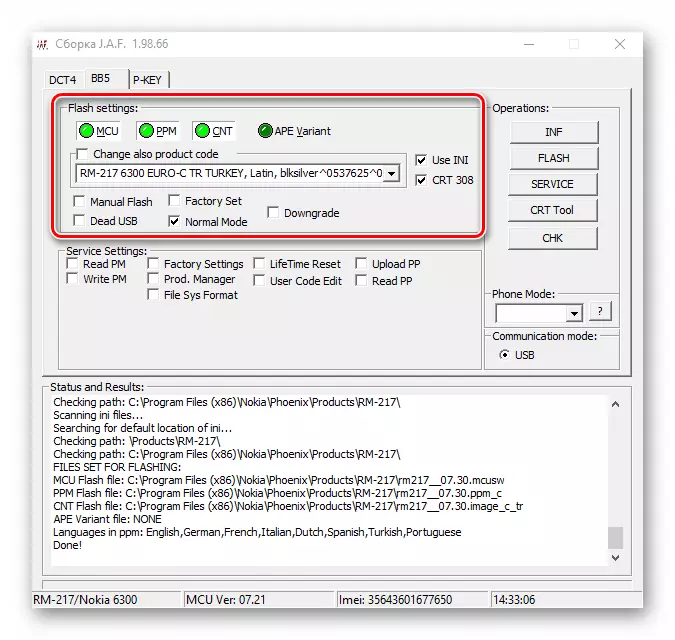
Kliknij na przycisk „Flash” w obszarze Operacji.

- Kliknij "Tak" w oknie żądania wyświetlanego programu.
- Spodziewaj się, że zakończenie procesów najpierw czysta

A następnie przepisz pamięć telefoniczną.

- W wyniku pomyślnego i wydajnego działania urządzenie mobilne automatycznie włączy się, a okno "Gotowe!" Pojawi się w obszarze głównej pamięci masowej.

Po ponownym zainstalowaniu oprogramowania systemowego zaleca się wykonanie operacji "Hard Reset", jak opisano w pierwszej części tego artykułu.
- Na tym prawie wszystko wybierz interfejs rosyjskojęzyczny, przechodząc do Nokia 6300 po drodze:
- "Menu" - "Ustawienia" - "Telefon".
- "Ustawienia językowe" - "Język telefoniczny" - "Rosyjski".


- Teraz możesz zacząć korzystać z Nokia 6300 jako zwykłego trybu.

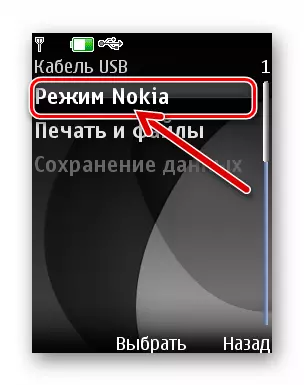
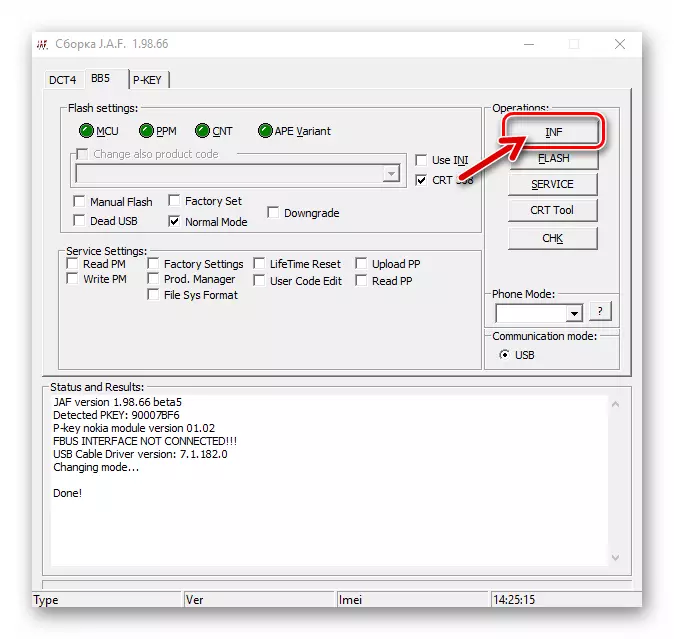



Instalowanie zmodyfikowanego oprogramowania układowego (tryb ręczny)
Aby skutecznie zainstalować modyfikację 7.30 Maksymalnie I inne podobne rozwiązania, które można znaleźć w Internecie, muszą być wykonywane nieco inne od zaproponowanych powyżej instrukcji. Rozpakuj oprogramowanie do dysku komputera, a następnie działać w następujący sposób.
- Włącz Nokia 6300 i podłącz go do komputera. Wybierz "Tryb Nokia" jako metody dopasowania telefonu i dużego brata. otwarty J.A.F. , Idź do programu "BB5".
- Sprawdź czynnik w obecności pola wyboru "tryb normalny" obszaru ustawień flash, ustaw ustawienie fabryczne tutaj.
- Kliknij przycisk "MCU".

W oknie wyboru komponentów, przejdź wzdłuż ścieżki C: Pliki programów (86) Nokia Phoenix Produkty RM-217, a następnie kliknij ikonę Plik RM217__07.30.mcusw..
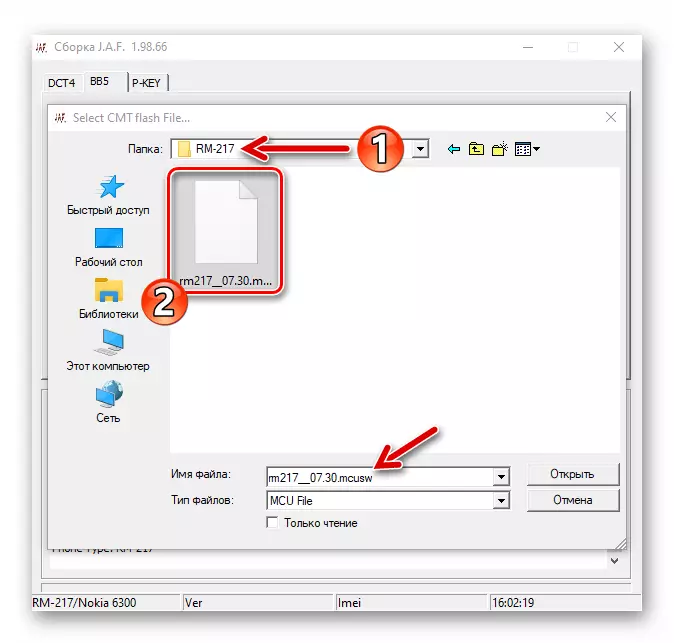
- Następnie kliknij przycisk PPM,

Określ program plików RM217__07.30.ppm. (Znajduje się w tym samym folderze co RM217__07.30.mcusw. Katalog otwiera się automatycznie).

- Kliknij przycisk "CNT" w j.a.f.

Wybierz plik RM217__07.30.Image-1. . Ponadto możesz określić system do korzystania z pliku. RM217__07.30.Image-0. Jeśli nie chcesz tego podczas oprogramowania układowego w urządzeniu, w opakowaniu była zintegrowana zawartość.

- Upewnij się, że tylko kolejne okno Flasher wygląda na poniższym zrzucie ekranu, a następnie kliknij przycisk Flash.
- Pozostaje potwierdzić żądanie oprogramowania, klikając pod nim "Tak", po czym rozpocznie się integracja zmodyfikowanego systemu w Nokia 6300.
- Spodziewaj się, że zakończenie manipulacji JAF wykonywanej przez program, obserwując wskaźnik procedury oprogramowania układowego
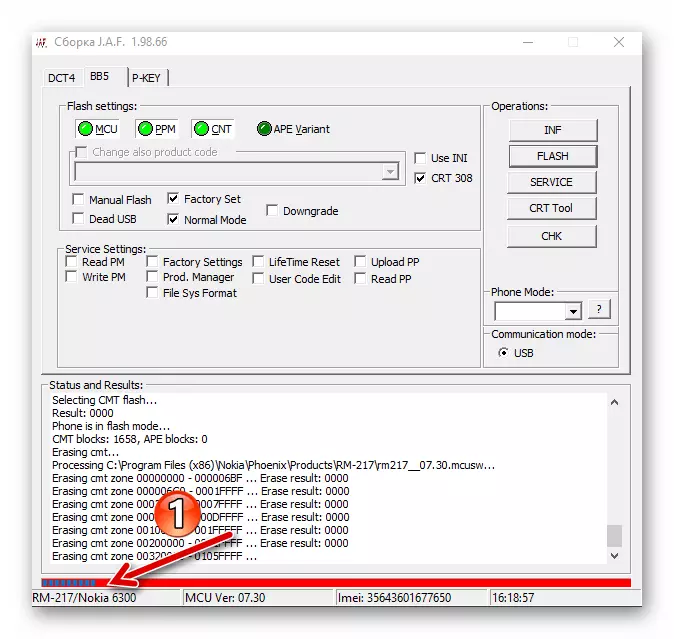
i napełnianie powiadomień "Status i wyniki".

- Gdy tylko procedury wszczęte w stosunku do Nokia 6300 zostały zakończone, program powiadomi wydajność wiadomości "Gotowe!". Urządzenie mobilne automatycznie włącza się i rozpocznie się zainstalowana obudowa oprogramowania.
- Ustaw godzinę i datę.

Następnie wykonaj operację zwrotu telefonu do ustawień fabrycznych za pomocą kombinacji * # 7780 #.

- Teraz telefon pod kontrolą zmodyfikowanego oprogramowania układowego jest gotowy do wykonywania jego funkcji.
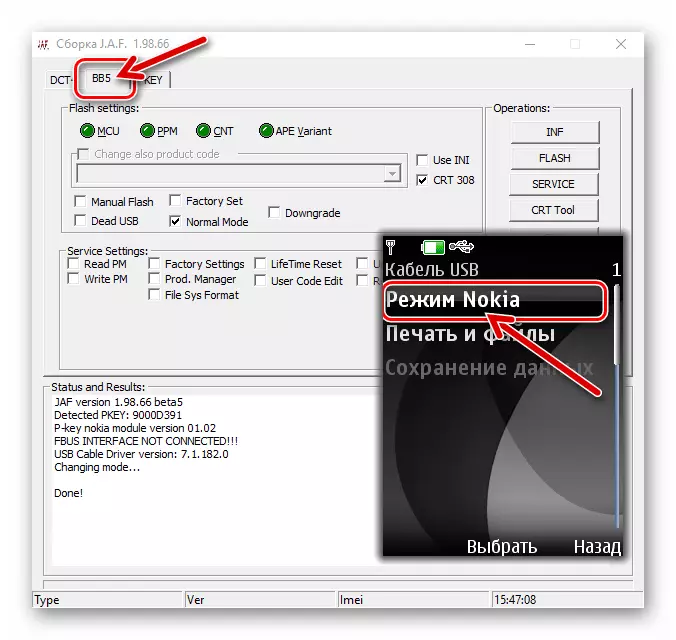
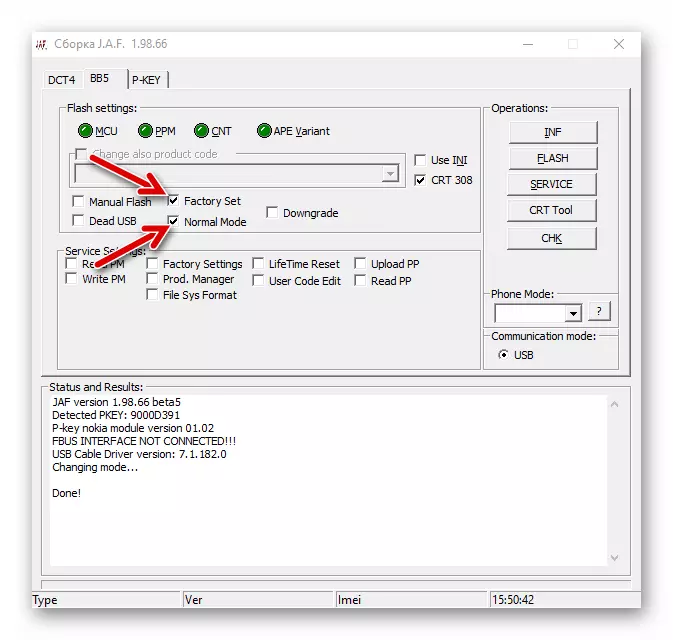
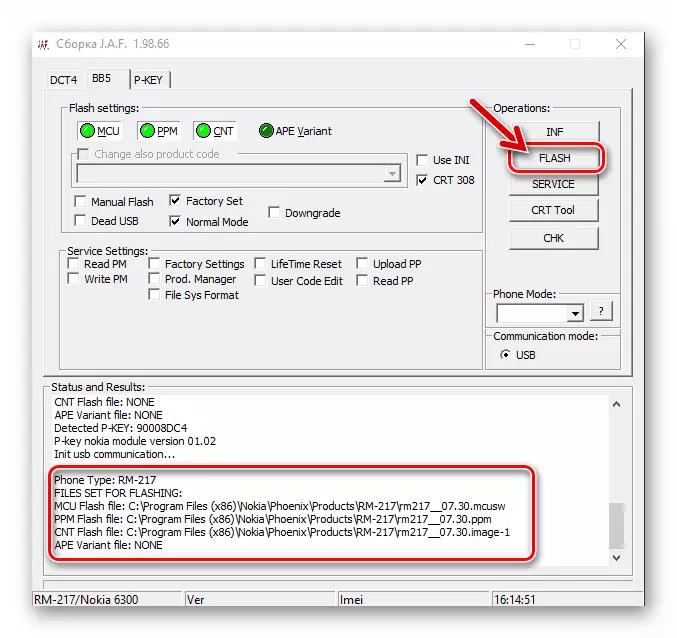



Przywrócenie (oprogramowanie układowe w trybie martwym ")
Nawet jeśli Nokia 6300 praktycznie nie daje oznak życia, system systemowy w urządzeniu przestał prawidłowo wykonywać swoje funkcje itp., J.A.F jest w stanie pomóc przywrócić wydajność telefonu. Jeśli chodzi o obsługujący sprzęt, ale nie zawarty, następujące instrukcje mają zastosowanie do urządzeń Nokia RM-217.
- Rozpakuj pakiet plików systemowych dla urządzenia mobilnego na dysku PC, ustaw sterowniki "Firmware" do komputera.
- Aby sprawdzić czynnik widoczności niedokończonego aparatu z komputerem:
- Przez chwilę wyjmij baterię z urządzenia mobilnego, a następnie zainstaluj go na miejscu.
- Na komputerze otwórz okna "Menedżer urządzeń".

Czytaj więcej: Metody uruchamiania okien "Menedżer urządzeń"
- Podłącz komputer PC i Nokia 6300, a następnie krótko (przez 2 sekundy), kliknij ostatni klawisz "Power".
- W rezultacie okna muszą wykryć dwa urządzenia: "Flashing USB Nokia Generic" i "Nokia USB migającego rodziców", w połączeniu w kategorii "Bezprzewodowe urządzenia komunikacyjne" Urządzenie ".

Wyświetlana jest w oknie „Du” na krótki czas określony, zaledwie kilka sekund, konieczne jest, aby uważnie obserwować, a jeśli nie masz czasu, aby zobaczyć, należy powtórzyć próbę łączenia urządzenie mobilne i PC opisane powyżej !
Upewniając się, że OS „widzi” urządzenie, odłącz kabel YUSB z niego i przejść do następnego etapu tych zaleceń.
- Run JAF, przejdź na zakładkę BB5.
- Następnie wyposażyć Chekboxes „Manual Flash”, „Ustawienia fabryczne”, „Martwe USB”, znajdujące się w obszarze Ustawienia Flash.
- Usuń zaznaczenie pola wyboru z CRT 308 pole wyboru, a następnie zaznacz pole wyboru obok opcji „Use INI”.

W rezultacie, gdy pojawi się „Wybierz model telefonu” okno, w którym trzeba zaznaczyć wiersz „RM-217 Nokia 6300”, a następnie kliknij „OK”.

- Prawie wszystko jest gotowe do rozpoczęcia firmware (odzysku). Podłącz telefon do komputera kablem, przygotuj się wcisnąć „Włączanie” klucza. Kliknij na przycisk „Flash” w oknie programu JAF, a następnie „Tak” pod zamówienie, które się pojawi.
- Raz w „Stan i wyniki” obszar okna firmware, „Wyszukiwanie telefon ...” pojawi się, kliknij na przycisku przełączającego Nokia 6300.

W rezultacie urządzenie mobilne zostanie ustalona w programie i czyszczenie zostanie uruchomiony, a następnie nadpisać pamięć.

- Procedura przywracania nadejście potwierdzając sukces komunikat „Gotowe!” W polu Status i wyników, Just Another Flasher okno i automatyczne przełączanie na telefon.
- Śledź reset sprzętowy urządzenia, jak opisano w pierwszej części niniejszego materiału, to można skonfigurować i używać Nokia 6300 z przywróconej części oprogramowania w trybie zwykłym.
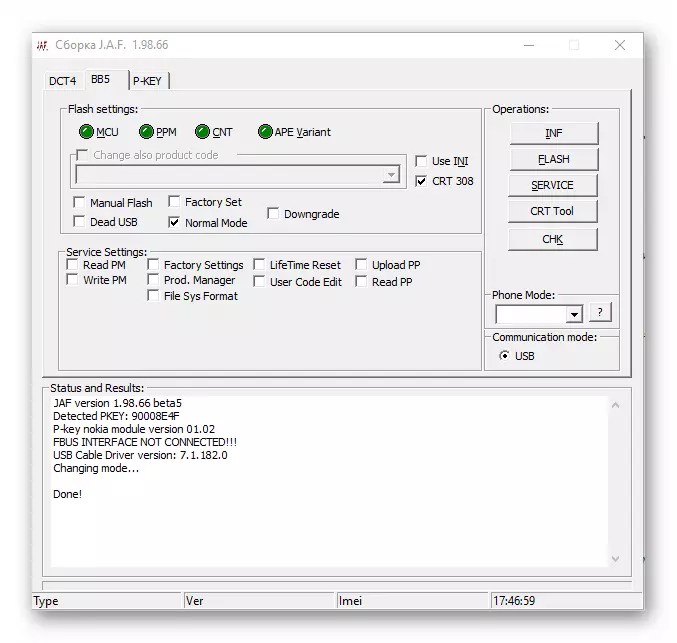


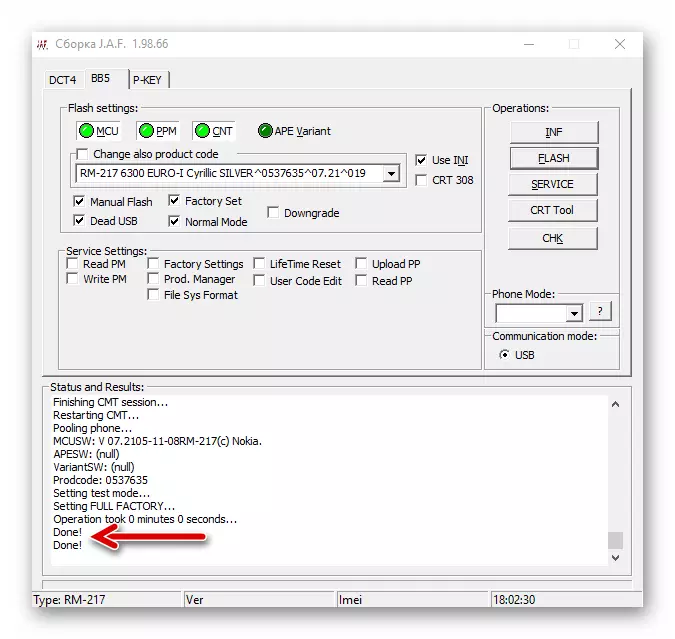
Obniżanie wersji oprogramowania
Jeśli z jakiegoś powodu trzeba obniżyć wersję Nokia 6300 firmware, należy postępować zgodnie z poniższymi instrukcjami, ale nie zapominaj, że procedura charakteryzuje się wysokim stopniem ryzyka uszkodzenia oprogramowania telefonu i nie zaleca się wykonanie! Na przykład, funkcja przywracania oprogramowania jest wykonywana 7,30 Do 7.21.
- Usuwać, jeśli zainstalowany pakiet oprogramowania 7,30 z dysku komputera, w sposób opisany w pierwszej części naszego artykułu i

Rozwiń Distribution Assembly 7.21.

- Podłącz urządzenie mobilne do portu USB komputera w trybie Nokia.
- Otwórz JAF i w obszarze ustawień flash na karcie BB5 w programie, ustaw ręczny flash, zestaw fabryczny, "obniżenie".
- Kliknij pole wyboru "Użyj ini".
- Kliknij linię "RM-217 NOKI 6300", na wyświetlonej liście zaznacz ją, a następnie naciśnij "OK".
- Kliknij przycisk "Flash" i

Potwierdź swoje intencje, klikając "Tak" pod żądaniem, który się pojawi.

- Oczekiwać, podczas gdy kolejny flasher

Usuń telefon.

- Po zakończeniu wszystkich procesów w obszarze rejestrowania pojawi się wykonany, a urządzenie mobilne automatycznie uruchomi się i zapewni możliwość wyboru głównych parametrów.





Metoda 2: Oprogramowanie usługi Phoenix
Nie mniej znany niż J.A.F. , wśród napraw oprogramowania i doświadczonych użytkowników telefonów Nokia i serii 40 miękkich - Oprogramowanie serwisowe Phoenix. Może również pomóc skutecznie ponownie zainstalować oprogramowanie układowe na modelu 6300, zaktualizuj system na urządzeniu i przywrócić swoją stronę oprogramowania po uszkodzeniu.Poprzez Phoenix niemożliwe jest obniżenie wersji systemu na urządzeniu mobilnym i nie powinno również próbować nawiązać poważnie zmodyfikowanych wariantów oprogramowania. W przypadku manipulacji przeprowadzonych za pomocą tego oprogramowania w odniesieniu do modelu RM-217 zaleca się korzystanie z oficjalnej wersji oprogramowania układowego. 7.30 lite. Pobrane przez odniesienie od pierwszej części tego artykułu!
Instalowanie oprogramowania serwisowego Phoenix
Podczas istnienia i rozwoju oprogramowania Phoenix, wiele jego wersji zostało wydanych, które wyróżniają się interfejsem i możliwościami. W instrukcjach ten ostatni jest używany w następujących i przetestowanych dla rozważanego modelu. 2012.50.001.49220..
Pobierz oprogramowanie serwisowe Phoenix 2012.50.001.49220
Jeśli chodzi o montaż środków na komputer, zwykle żadne problemy z tym pytaniem - wszystko jest bardzo proste:
- Uruchom plik-pobranego pliku instalatora zaprojektowanego do oprogramowania firmware Nokia.
- Kliknij "Dalej" w pierwszym

oraz drugi okien kreatora instalacji programu.

- Spodziewaj się kopii plików oprogramowania usługi Phoenix do dysku komputera.

- W ostatnim oknie instalatora usuń zaznaczenie pola wyboru "Przejdź do mojego bloga" i kliknij "Zakończ".

- Uruchomienie Phoenix jest wykonywane przez dwukrotnie kliknięcie na skrócie programu na pulpicie Windows lub z głównego menu OS.

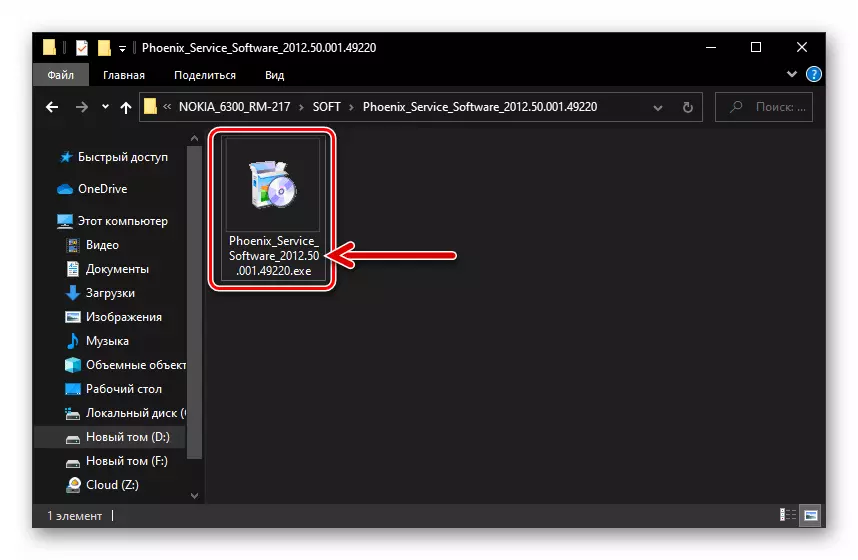
Oprogramowanie układowe w trybie normalnym (aktualizacja)
- "Ustaw" oprogramowanie układowe do komputera przeznaczonego do zintegrowania z urządzeniem.
- Włącz telefon i podłącz go z PC w trybie Nokia.
- Uruchom Phoenix.

- W "Połączenia:" Lista rozwijana

Wybierz "USB - RM-217".

- Otwórz menu "Plik",

Wybierz w niej element skanowania produktu.

- Poczekaj, aż program otrzyma pełną informacje na temat telefonu i zainstalowany na IT Firmware -

Dane będą wyświetlane na pasku stanu na dole okna Phoenix.
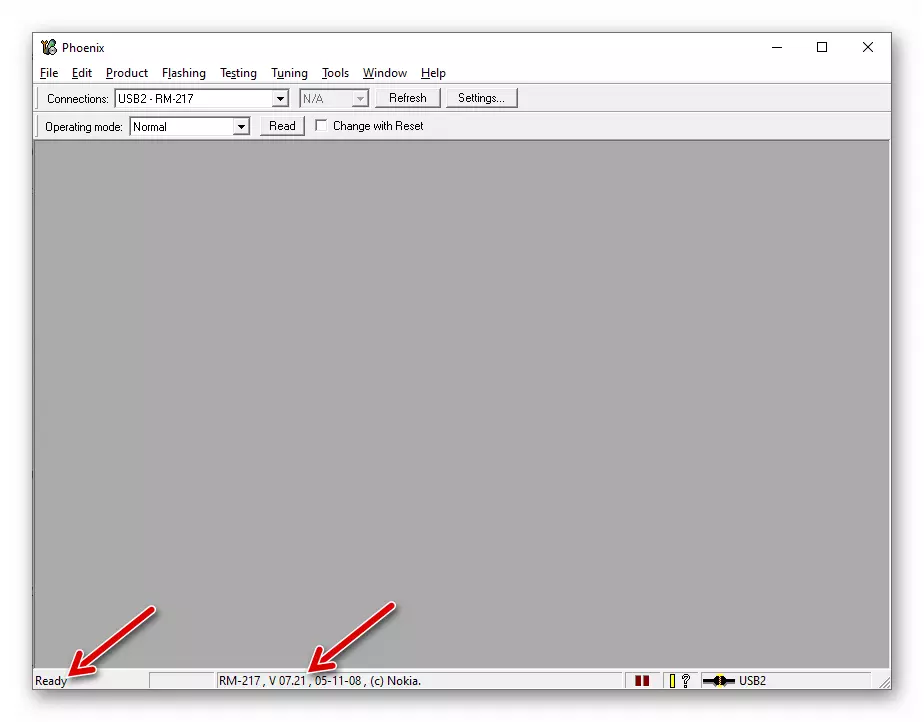
- W menu "migające"

Wybierz "Aktualizacja oprogramowania układowego".

- Kliknij przycisk "..." znajdujący się w pobliżu pola "Kod produktu:".

- W otwartym oknie wybierz jedną z linii zawierających znak "Euro" i kliknij "OK".
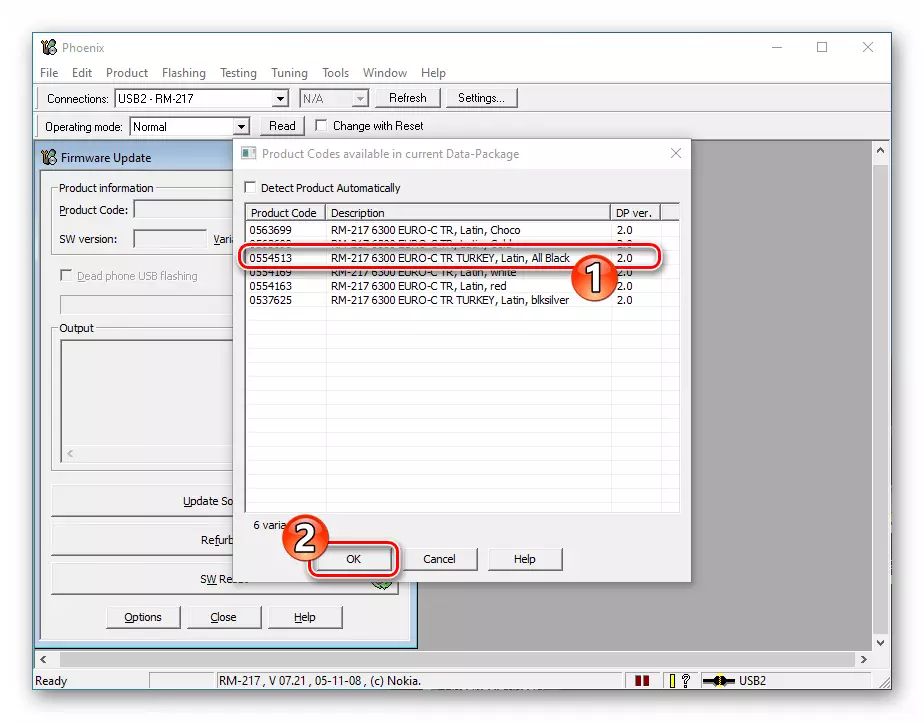
- Wszystko jest gotowe do rozpoczęcia oprogramowania układowego, kliknij przycisk "Refurbish".

- Spodziewaj się wypełnienia transferu plików systemowych Nokia 6300 z dysku PC do urządzenia, który towarzyszy wypełnia pasek stanu w oknie Phoenix. W procesie ma miejsce:
- Tworzenie obrazu oprogramowania układowego i jego transfer do telefonu;
- Czyszczenie regionów pamięci urządzenia z tych danych;
- Integracja "nowych" komponentów systemu w urządzeniu.



- Skuteczna operacja jest zakończona przez pojawienie się w celu potwierdzenia skuteczności manipulowania "Product Flashed Seconded" - kliknij go "OK" i zamknij Phoenix.
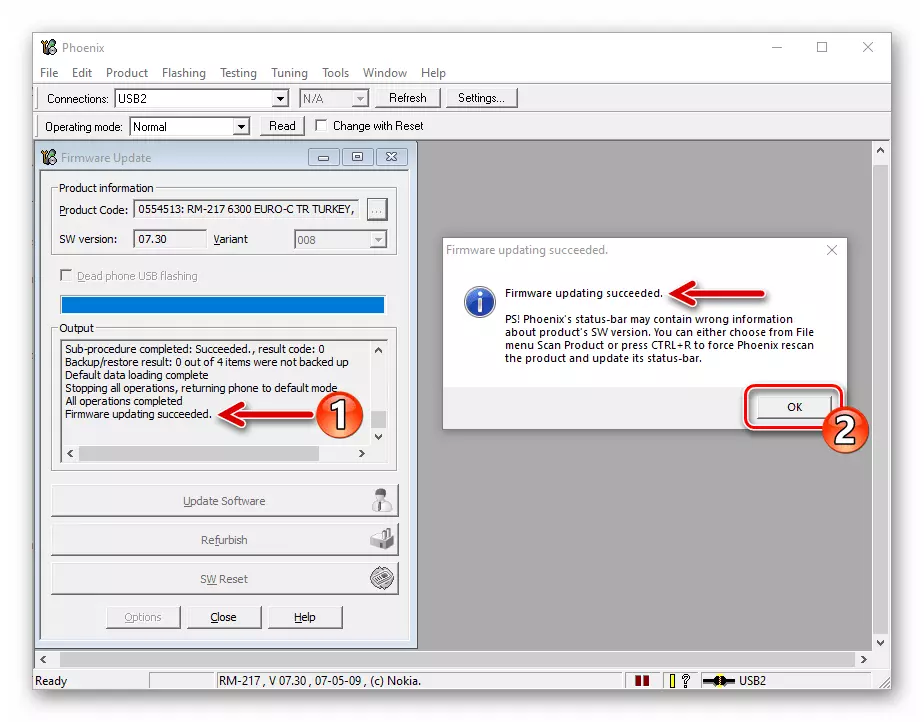
- Urządzenie mobilne Gdy oprogramowanie układowe jest zakończone automatycznie, odłącz go z portu USB komputera. Pozostaje skonfigurować telefon i dalsze wykorzystanie go do zamierzonego celu.


Oprogramowanie układowe w "Martwy trybie" (jeśli telefon się nie włącza)
Przez Oprogramowanie serwisowe Phoenix. Możliwe jest przywrócenie systemu dla Nokia 6300, awarii, czyli, zwraca urządzenie do urządzenia, jeśli jego nieobecność jest spowodowana uszkodzeniem części programu.
- Zainstaluj sterowniki i rozpakuj oprogramowanie układowe na płytę PC, zgodnie z instrukcjami z opisu przygotowania do pracy z sekcją modelu tego artykułu.
- Sprawdź czynnik widoczności urządzenia "Dead" systemu Windows. Aby to zrobić, usuń baterię urządzeń mobilnych na chwilę i zainstaluj go na miejscu. Następnie otwórz Menedżera urządzeń na komputerze, podłącz telefon do złącza USB komputera i krótko naciśnij klawisz zasilania na telefonie komórkowym.
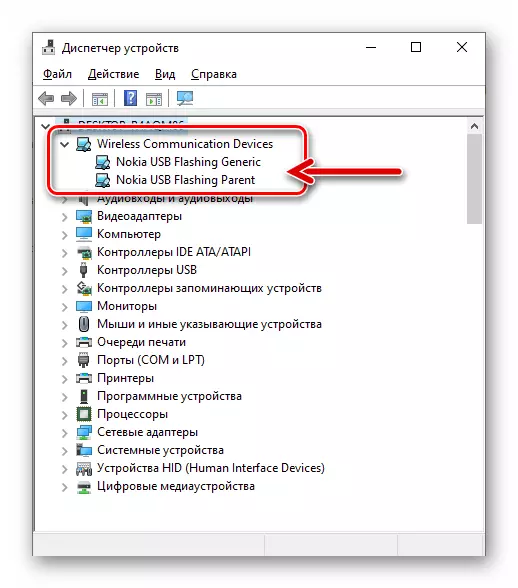
W wyniku menedżera urządzeń, 2-3 sekundy musi wyświetlać nową gałęzę urządzeń bezprzewodowych urządzeń komunikacyjnych i dwóch elementów: "Flashing USB Nokia Generic" i "Nokia USB migający rodzic". Jeśli tak się stało, przejdź do następujących kroków.
- Bez odłączania Nokia 6300 z komputera uruchom program Phoenix.
- W menu "Plik" wybierz Open Produkt.
- Wybierz linię "RM-217 Nokia RM-217" w oknie, który otwiera się, a następnie kliknij OK.
- Przejdź do menu "Flashing", zadzwoń do funkcji aktualizacji oprogramowania układowego.
- Kliknij przycisk "Kod produktu" Wybierz przycisk, wybierz linię zawierającą "Euro" i kliknij "OK".
- Ustaw znak "Martwy telefon USB", a następnie gotowanie przycisku "Power" na telefonie, kliknij "Refurbish".
- W oknie, które otwiera się z instrukcjami podłączenia urządzenia, kliknij "OK". Następnie natychmiast kliknij przycisk Nokia 6300 "Włączanie" i przytrzymaj go przez 2 sekundy.
- W rezultacie rozpocznie się proces oprogramowania układowego, który trwa 7-10 minut. Oczekuj zakończenia platformy oprogramowania Nokia 6300, aby przywrócić program Phoenix, bez podejmowania żadnych działań.
- Na końcu ostatecznego oprogramowania Firme, plikixix wykazuje potwierdzenie skuteczności działania "Produkt Flashing Skiceded", kliknij go "OK". Urządzenie mobilne włączy się automatycznie.
- W tym celu przywrócenie części oprogramowania Nokia 6300 jest kompletne - wybierz ustawienia urządzenia i przejdź do swojej operacji jak zwykle.





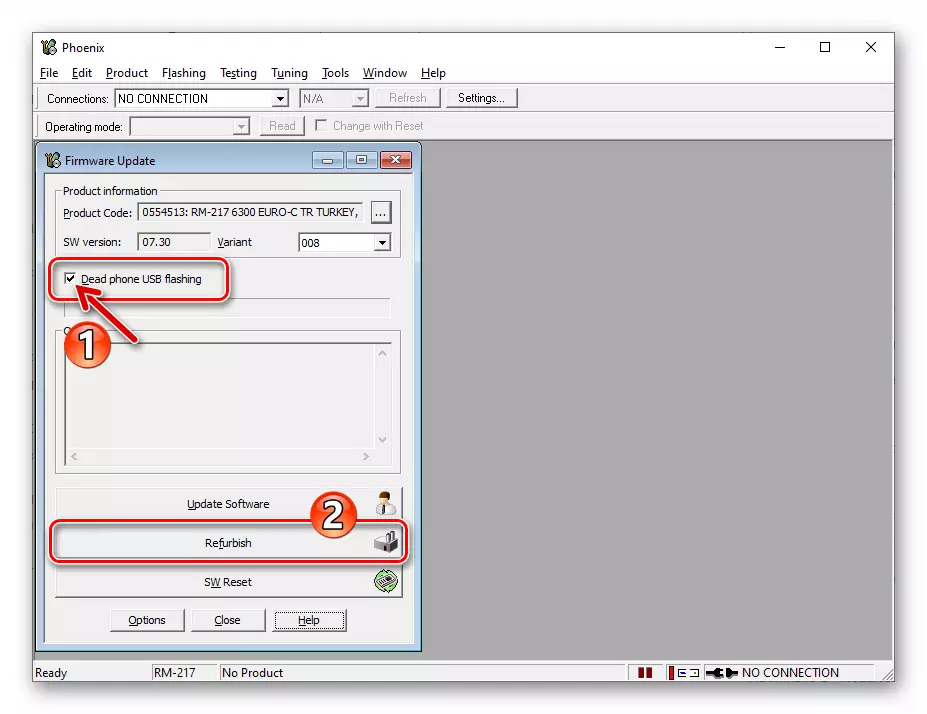



Wniosek
Pomimo pozornie nieprzygotowanego użytkownika, złożoność oprogramowania układowego telefonu komórkowego Nokia 6300, taka operacja jest realizowana w "warunkach domowych", jeśli używasz skutecznego specjalistycznego oprogramowania i postępować zgodnie z zweryfikowanymi instrukcjami.
